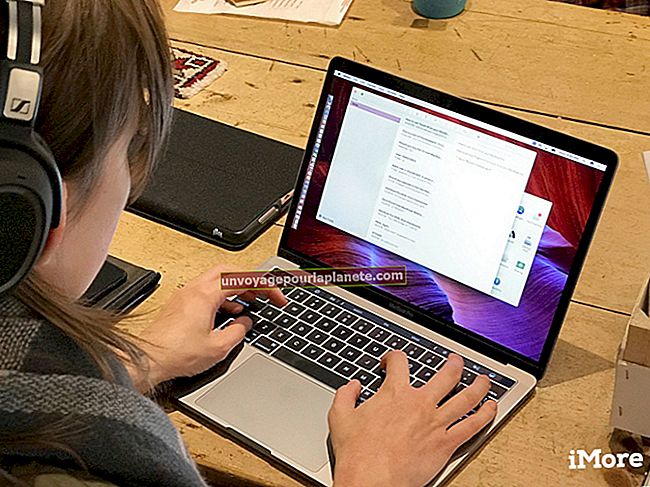Hindi Makita ng Aking Computer ang Aking iPod at Sinasabing "Kumonekta sa iTunes at Ibalik"
Ang isa sa magagaling na bagay tungkol sa iPods ay ang kaginhawaan ng pagkonekta at pag-update ng iyong pinakabagong mga kanta, video at libro sa pamamagitan ng iyong computer. Habang maraming mga may-ari ng negosyo ang umaasa sa mga tampok na nakakaalam sa negosyo ng isang iPhone, maraming gumagamit din ng iPods upang ayusin at makinig sa pinakabagong podcast, audiobook o motivational speaker. Kung hindi pinagana ang iyong iPod, maaaring kailanganin mong i-reset ito. Gumagana ang parehong proseso upang ma-reset ang mga isyu sa iPad, iPhone o iTunes.
Subukan ang Recovery Mode
Kung ang iyong iPod ay hindi nag-a-update o kumokonekta sa computer sa pamamagitan ng koneksyon sa cloud ng Bluetooth o wire, maaaring kailanganin itong ibalik. Kung sinasabi ng iyong iPod na nasa mode na ito ng pag-recover, hindi mai-load ang nakaraang logo ng Apple nang maraming minuto o kung nakakakuha ka ng isang error na sinasabi na hindi kinikilala ang aparato, kakailanganin mong ibalik ang iPod.
I-download ang pinakabagong mga bersyon ng iTunes papunta sa iPod at iyong computer. Minsan ang pag-update ng software ay makakatulong sa computer na makilala ang aparato. Kung hindi, magpatuloy sa pag-restore. Kapag na-download na ang lahat, isara ang iTunes. Ikonekta ang iPod sa computer sa pamamagitan ng konektor. Sapilitang i-restart ang iPod. Ang iba't ibang mga iPod ay may isang bahagyang iba't ibang mga pamamaraan upang puwersahang i-restart. Halimbawa, hinihiling sa iyo ng iPod Nano na hawakan ang pindutan ng Sleep / Wake at ang pindutan ng Home nang sabay sa halos 10 segundo.
Kapag binigyan ng pagpipilian upang Ibalik o I-update, piliin ang I-update. Sa pagpipiliang ito, susubukan ng aparato na ibalik ang iTunes at panatilihin ang iyong umiiral na data. Tandaan na ito ay isang pagpipilian kung hindi mo nagawang i-update ang iTunes dati. Ang bagong na-update na software ay tumatagal ng 10 hanggang 15 minuto upang ma-download. Dapat kilalanin ng iyong computer ang iyong aparato kapag kumpleto ito.
Ibalik ang iTunes nang Ganap
Ang pagpapanumbalik ng ganap na nangangahulugang ito ay tulad ng pagkuha sa labas ng iPod ng kahon at kakailanganin mong i-configure ang lahat tulad ng ito ay isang bagong produkto. Mawawala sa iyo ang lahat kaya kung maaari, laging subukang mag-update bago ibalik. Upang maibalik, sundin ang parehong mga pamamaraan para sa isang restart ng puwersa. Kapag binigyan ng pagpipilian upang Ibalik o I-update, piliin ang Ibalik. Bibigyan ka ng isang babala na nagkukumpirma na nais mong Ibalik at ang lahat ng mayroon nang data ay mawawala. Kumpirmahin ang mensaheng ito at nagsisimula ang proseso ng pagpapanumbalik.
Kapag nakumpleto ang Pagpapanumbalik, maaari mong mai-upload ang lahat ng nai-save na data sa iyong iTunes account. Maaaring ito ay isang mas matandang pag-backup kaya maaaring nawala sa iyo ang ilan sa impormasyon ngunit kahit papaano hindi mo na kailangang magsimulang muli.
Koneksyon sa Pagbaril sa Problema
Kung sinubukan mong i-update o ibalik at nagkakaroon ka pa rin ng mga isyu sa pagkonekta sa iPod sa computer, subukan ang mga tip na ito upang makita kung ang computer ay nagkakaroon ng ibang isyu. Mahalaga ang kung paano mo ikonekta ang isang iPod Nano o isang iOS device. Tiyaking gumagamit ka ng isang Apple USB cord at walang pinsala sa anumang bahagi ng kurdon. Alisin ang iba pang mga koneksyon sa USB sa computer at subukan ang ibang port upang makita kung ang koneksyon ay natanggap sa ibang lokasyon. Kumpirmahing nakabukas ang iPod. Isara ang mga bukas na screen sa iyong desktop; maaaring mayroong isang popup na nagtatanong kung dapat mong Pagkatiwalaan ang Device na ito. Tiyaking pinindot mo ang Trust. Ang parehong uri ng alerto ay maaaring mag-pop up sa iPod at dapat mo ring piliin ang Trust.
Sa isang Windows computer, maaaring kailanganin mong i-update ang driver software. Sa Start Menu, maghanap para sa Mga Portable Device at pagkatapos ay piliin ang "Awtomatikong maghanap para sa na-update na software ng driver." Ito ay dapat tumagal ng ilang minuto upang maghanap sa online at i-update ang driver. Sa Device Manager, piliin ang Mga Setting at piliin ang I-update at Seguridad. Piliin ang opsyong pag-update sa Windows. Kung nagkakaroon ka pa rin ng mga isyu, pindutin ang Command + R sa keyboard upang buksan ang screen ng Run Command. Buong "devmgmt.msc" at piliin ang OK. Mag-scroll sa seksyon ng Universal Serial Bus at piliin ang driver ng Apple Mobile Device USB. Dapat na makilala ang iPod ngayon.
Tip
Kung ang iyong iPod ay hindi pa rin nakikilala pagkatapos ng pagto-troubleshoot, makipag-ugnay sa Suporta ng Apple o pumunta sa isang tindahan ng Apple para sa libreng suporta.